
Obsah:
- Autor John Day [email protected].
- Public 2024-01-30 08:24.
- Naposledy změněno 2025-01-23 14:38.

Tato příručka vám řekne, jak upravit webovou kameru tak, aby zachytávala spíše infračervené spektrum než viditelné světlo.
Budete potřebovat: - 1 webovou kameru - Šroubovák - Nějaký černě zpracovaný film (najděte staré 35mm negativy a použijte neexponovaný startovací blok) Celkový čas: přibližně 15 minut.
Krok 1: Demontujte

Zkontrolujte, zda je webová kamera odpojena od počítače. Odstraňte veškerou základnu, kterou může mít webová kamera. Poté musíte odstranit všechny vnější šrouby (použijte šroubovák). Pouzdro by se pak mělo oddělit, aby odhalilo vnitřnosti, ale pokud se nepokusí rozdělit pouzdro na konec pomocí plochého šroubováku nebo kapesního nože. Neměli byste potřebovat příliš mnoho síly a nezapomeňte zkontrolovat podložky a samolepky, zda neobsahují šrouby. Můžete také vyjmout kabel USB z hlavní desky, aby vám poskytl větší pohyb, pokud je poloha kabelu pevná.
Krok 2: Odstraňte kryt PCB a objektivu


Vyjměte desku plošných spojů (hlavní čip) a kryt objektivu. Vzhledem k tomu, že se ve většině případů jedná v podstatě o celé vnitřky, musíte odstranit veškerý plášť. Při manipulaci s deskou plošných spojů (obvykle zelenou) se snažte příliš nedotýkat a pokuste se ji zvládnout za okraje. To samé platí pro objektiv.
Měli byste skončit s něčím podobným, co je zobrazeno na obrázcích.
Krok 3: Oddělte kryt objektivu od desky plošných spojů

Dále se musíte pokusit oddělit jednotku obsahující čočku (bit, který stál před vnějším světem) od čipu PCB. V mém případě to bylo spojeno dvěma šrouby a lepivou podložkou, i když ten váš může být jiný. NEDOTÝKEJTE SE NOVĚ VYSTAVENÉHO OBLASTI DPS. Umístěte DPS na jednu stranu, ale zkuste nově odkrytou oblast zakrýt, aby mohl prach nedostanu se k tomu.
Krok 4: Demontujte kryt objektivu

Tato jednotka objektivu se pravděpodobně odšroubuje na dva kusy (slouží k zaostřování). Sekce, která se připojuje k desce plošných spojů, je pravděpodobně distanční vložka a druhou část drží pouze s objektivem v nastavené vzdálenosti od hlavního světelného senzoru, nicméně filtr, o který se staráme, může být také v připojovací části (pravděpodobně to vyřešíte pokud ano, nemůžete filtr za minutu najít).
Krok 5: Najděte filtr

Toto je hlavní krok. Podívejte se na sekci s objektivem (vpravo na obrázku) a zkuste ji dostat pod různá světla. Hledáme zde filtr, který bude mít pravděpodobně červený/růžový/modrý odstín, pokud se podíváte do správného úhlu. Když jste ho našli, musíte jej odstranit (opatrně - je to sklo). V mém případě jsem musel zacvaknout () kroužek, přestože byl dobře přilepený, takže jsem ho potřeboval vylomit, aby se uvolnil filtr. Až budete mít filtr, budete jej pravděpodobně chtít bezpečně odložit na jednu stranu (již jej nepotřebujete, ale pokud někdy změníte úpravu, budete ji potřebovat). Nyní musíte dva odstřihnout (ano 2) čtverečky filmu z úkrytu (černý zpracovaný film - najděte nějaké staré 35mm negativy a použijte neexponovaný počáteční blok). Vyčistěte je, jak nejlépe dovedete (pamatujte, že tudy prochází světlo, takže veškerý prach zanechá na všech vašich obrázcích černou tečku) a vložte je na místo, kde byl filtr, než jej odstraníte (to může vyžadovat trpělivost) jeden na druhého. Poté udělejte vše pro to, abyste jakýkoli držák vrátili na místo (jako můj () prsten), abyste zabránili vypadávání filmu.
Krok 6: Znovu sestavte



Nyní stačí pouze znovu sestavit webovou kameru a můžete vyrazit!
Doporučuje:
Infračervená herní kamera Raspberry Pi: 6 kroků

Infračervená herní kamera Raspberry Pi: Právě jsem začal zkoumat Raspberry Pi a zaujal mě modul infračervené kamery Pi. Žiji v poněkud odlehlé oblasti a viděl jsem známky různých divokých tvorů, kteří v noci zkoumali dům. Měl jsem nápad vytvořit nig
Webová kamera Android Smartphone jako USB (!!): 8 kroků (s obrázky)

Webová kamera Android Smartphone jako USB (!!): Během posledních několika měsíců jsme všichni byli nuceni komunikovat online, nikoli osobně. Jako student se většina mých přednášek změnila na schůzky Zoom a totéž se stalo s mými hodinami doučování. V příštích několika týdnech bude mnoho studentů všech věkových kategorií
Webová kamera přes WiFi pro OBS: 5 kroků
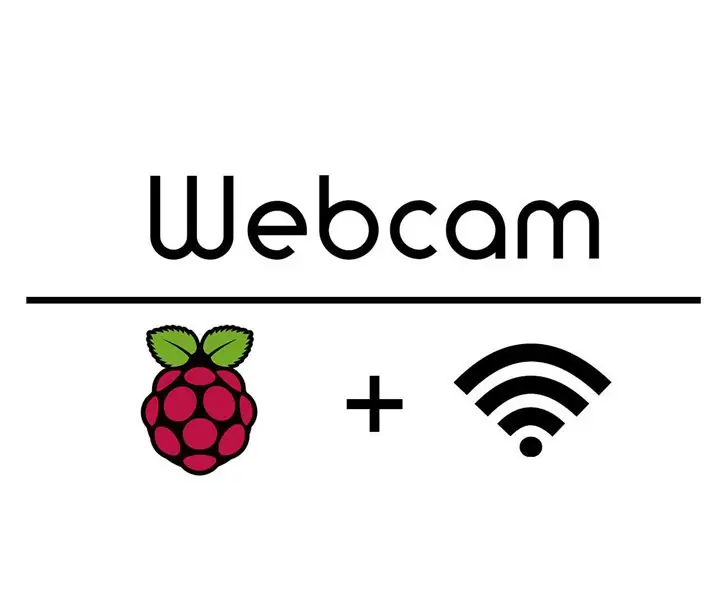
Webová kamera přes WiFi pro OBS: Chtěl jsem mít možnost používat svou webovou kameru pro streamování, aniž bych byl připojen k počítači. Naštěstí Raspberry Pi existuje a já jsem ho mohl použít pro streamování vaření! Tento návod se nachází vedle tohoto videa z YouTube, které jsem vytvořil: Pokud potřebujete přidat
Webová kamera s vysokým rozlišením: 9 kroků (s obrázky)

Webová kamera s vysokým rozlišením: Několik let jsem používal webovou kameru založenou na RPi (s modulem PiCam). Vytvořené obrázky byly v pořádku, ale pak nastal okamžik, kdy jsem již nebyl spokojen s kvalitou. Rozhodl jsem se vytvořit webovou kameru s vysokým rozlišením. Následující díly s
Nejjednodušší webová kamera jako bezpečnostní kamera - detekce pohybu a obrázky zaslané e -mailem: 4 kroky

Nejjednodušší webová kamera jako bezpečnostní kamera - Detekce pohybu a fotografie zaslané e -mailem: Už nebudete muset stahovat ani konfigurovat software, který by přenášel snímky detekované pohybem z vaší webové kamery na váš e -mail - jednoduše použijte svůj prohlížeč. K zachycení obrázku použijte aktuální prohlížeč Firefox, Chrome, Edge nebo Opera ve Windows, Mac nebo Android
